TikTok에서 필터를 사용하는 방법: 원하는 필터 선택
시중의 수많은 응용 프로그램은 사용자가 사용할 수 있는 광범위한 효과 및 필터 라이브러리를 제공합니다. 수백 개의 필터를 제공하는 인기 있는 애플리케이션 중 하나는 오늘날 전 세계적으로 사용되는 TikTok입니다. 사용자는 비디오 콘텐츠를 만드는 데 사용할 수 있는 이러한 필터에 액세스할 수 있습니다. 이 필터는 얼굴 및 신체적 변화를 만들고, 애니메이션 캐릭터로 바꾸고, 목소리를 더 재미있는 것으로 바꾸는 등의 작업을 수행할 수 있습니다. 이 애플리케이션의 점점 더 많은 필터가 다른 소셜 미디어 사이트에서 유행하고 있습니다.
이에 대해 자세히 알아보려면 틱톡 필터, 이 게시물을 계속 읽으십시오. 사용을 고려해야 하는 몇 가지 필터가 표시됩니다. 또한 응용 프로그램 자체에서 필터 및 효과를 사용하는 방법에 대해 도움을 줍니다. 또한 응용 프로그램을 사용하여 필터를 만드는 방법에 대한 통찰력을 제공합니다. 더 이상 고민하지 않고 다음 정보로 이동하여 더 많은 아이디어와 정보를 얻으십시오.
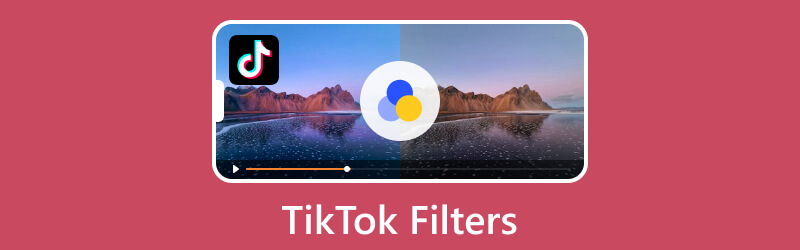
페이지 콘텐츠
1 부. TikTok 필터 및 여러 Hot Tiktok 필터 소개
TikTok은 사용자가 비디오 콘텐츠를 촬영할 때 사용할 수 있는 여러 필터를 제공하는 것으로 유명합니다. 콘텐츠를 돋보이게 만들도록 설계된 수백 가지 필터를 제공합니다. 필터는 인물, 풍경, 음식 및 분위기의 네 가지 범주로 제공되며 각 범주에는 다른 색상 옵션이 있습니다. 이 필터는 비디오의 느낌과 색상을 변경하고 더 매력적으로 만들기 위해 비디오에서 사용됩니다.
다음은 비디오에 적용할 수 있는 몇 가지 인기 있는 TikTok 필터입니다.
- TikTok 애니메이션 필터
TikTok Anime Filter는 응용 프로그램에서 널리 사용되는 필터입니다. 이 필터를 사용하면 애니메이션 캐릭터로 변신합니다.
- 틱톡 디즈니 효과
Disney Tiktok 필터는 당신의 얼굴을 Disney에서 영감을 받은 만화 캐릭터로 바꿔줍니다. 이 필터를 사용하면 디즈니 왕자나 공주가 된 경험을 할 수 있습니다.
- 틱톡 강아지 얼굴
강아지 얼굴 필터는 강아지의 귀와 코를 얼굴 주위에 배치합니다. 또한 입을 내밀면 강아지의 혀가 나타납니다.
- TikTok 인버터 필터
반전된 필터를 사용하면 영상 통화에서 다른 사람이 나를 바라보거나 말을 할 때 나를 어떻게 보는지 볼 수 있습니다. 사용자는 일반적으로 전면 카메라를 사용하여 다른 사람들이 자신을 어떻게 인식하는지 확인합니다.
- 틱톡 슬픈 얼굴
슬픈 얼굴 필터 TikTok은 당신을 울고 몹시 화나게 만듭니다. 사용자는 일반적으로 이 필터를 사용하여 가족이나 친구를 여행합니다. 그러나 그들은 필터가 그들에게 사용되고 있다는 것을 몰랐습니다.
파트 2. TikTok에서 필터 및 효과를 사용하는 방법
이 부분은 TikTok 응용 프로그램을 사용하여 필터 및 효과를 사용하는 방법을 안내합니다. 더 이상 고민하지 않고 다음 정보로 진행하십시오.
1 단계. 모바일 장치에서 TikTok 애플리케이션을 엽니다.
2 단계. (+) 피드 하단에 있는 아이콘입니다. 다음으로 효과 녹음 버튼 옆의 옵션. 사용할 수 있는 다양한 필터와 효과가 표시됩니다. 그런 다음 동영상에 적용할 특정 필터를 선택합니다. 녹음을 계속하기 전에 미리보기 화면에서 먼저 시도해 볼 수 있습니다.
3 단계. 완료되면 선택한 필터를 사용하여 비디오 촬영을 시작할 수 있습니다.
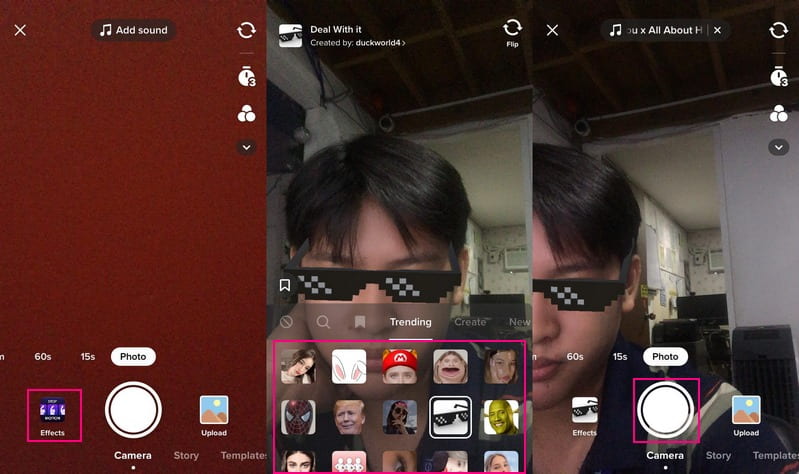
3부. TikTok에서 필터를 찾는 방법
이 부분에서는 TikTok에서 필터를 찾는 방법을 알려줍니다. 이를 통해 필터 섹션을 찾는 시간을 절약할 수 있습니다.
1 단계. (+) 아이콘을 화면 하단에 표시합니다.
2 단계. 머리 효과 녹음 버튼의 왼쪽 부분에 있는 옵션입니다. 이 섹션에서 다양한 종류의 필터를 볼 수 있습니다. 이러한 범주는 유행, 만들기, 새로 만들기, 도구, 액세서리, 재미, 분위기, 대화형, 모양, 그린 스크린, 편집, 이벤트 등입니다.
3 단계. 특정 필터를 찾으려면 확대경 아이콘을 클릭하고 필터 이름을 입력합니다. 필터를 저장하려면 서표 아이콘을 클릭하면 상단 목록에 필터가 표시됩니다.
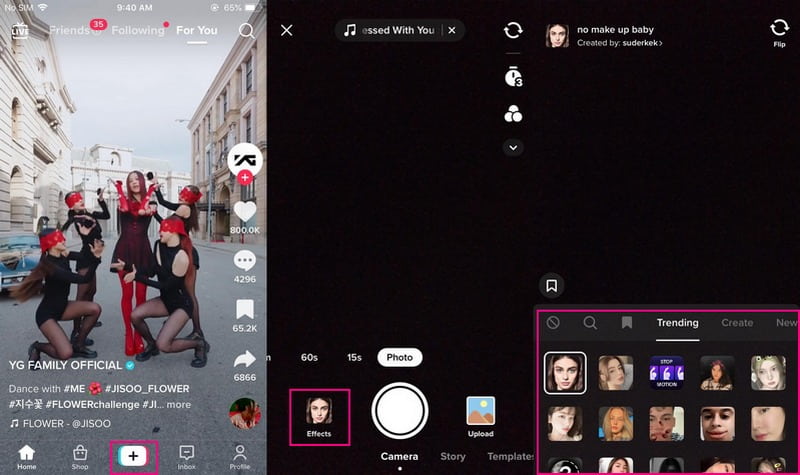
부품 4. TikTok 필터를 만드는 방법
사진이나 개체를 사용하여 TikTok 필터를 만들 계획이라면 Effect House를 사용할 수 있습니다. 이를 통해 사용자는 처음부터 필터를 만들거나 미리 만들어진 템플릿을 사용할 수 있습니다. Effect House를 사용하여 Tiktok 필터를 만드는 방법을 배우려면 단계를 따르십시오.
1 단계. 데스크탑 장치에 Effect House를 다운로드하여 설치하고 계정에 로그인하십시오.
2 단계. 을 치다 프로젝트 생성 버튼을 누르면 메인 편집 섹션인 새 창이 화면에 나타납니다. 당신은 볼 수 있습니다 계층 패널 필터에 추가할 수 있는 레이어와 개체를 제시합니다. 또한, 자산 패널은 가져온 모든 이미지와 개체를 저장합니다.
3 단계. 이미지를 가져오고 3D 작업 영역을 사용하여 기능을 조작하고 가져온 이미지를 효과와 함께 편집합니다. 다음으로 미리보기 패널, 필터가 TikTok에서 사용되면 어떻게 보이는지 확인하십시오. 그런 다음 인스펙터 패널, 필터의 다양한 구성 요소가 표시됩니다.
4 단계. 필터가 준비되면 QR 코드를 스캔하고 TikTok에 게시하기 전에 테스트하십시오. 그런 다음 제출 버튼을 눌러 효과를 TikTok에 성공적으로 게시하십시오.
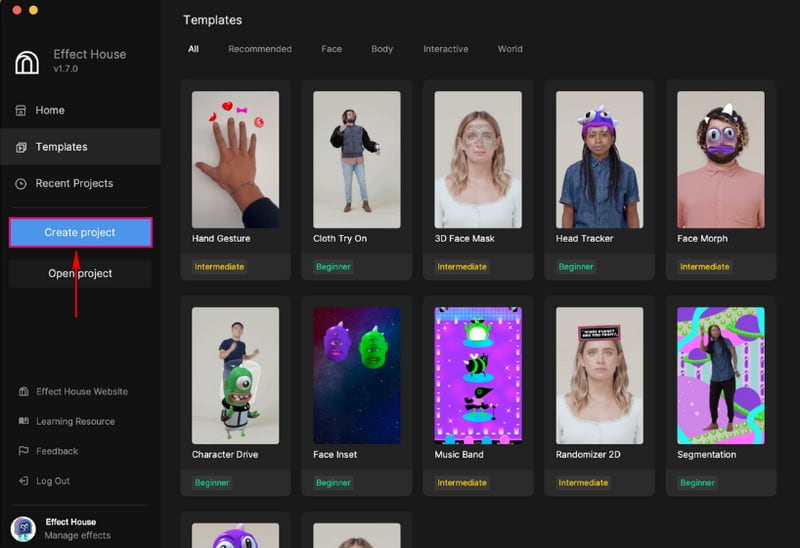
파트 5. PC에서 비디오에 필터를 추가하는 다른 방법
동영상에 필터를 적용하는 데 사용할 수 있는 프로그램은 다음과 같습니다. Vidmore 비디오 컨버터. 내장된 효과 및 필터 섹션을 통해 기본 효과를 변경하고 비디오에 대한 필터를 선택할 수 있습니다. 비디오의 대비, 채도, 밝기 및 색조를 수정할 수 있습니다. 또한 40개 이상의 필터가 있어 비디오에 자유롭게 적용할 수 있습니다. 그 외에도 워터마크를 포함하고 비디오에 오디오 및 자막을 추가할 수 있습니다. 또한 Mac 또는 Windows 장치를 사용하여 이 프로그램에 액세스할 수 있습니다.
아래는 Vidmore Video Converter를 사용하여 비디오에 필터를 추가하는 방법에 대한 가이드입니다.
1단계. 다운로드 및 설치
전체 액세스 권한을 얻으려면 프로그램을 컴퓨터에 다운로드하여 설치하십시오. 그런 다음 프로그램 열기를 진행하십시오.
2단계. 비디오 파일 추가
당신은 변환기 프로그램을 열 때 탭. 인터페이스의 중앙 부분에 위치한 (+)를 누르십시오. 데스크탑 폴더가 열리고 필터를 적용하려는 비디오를 선택합니다.
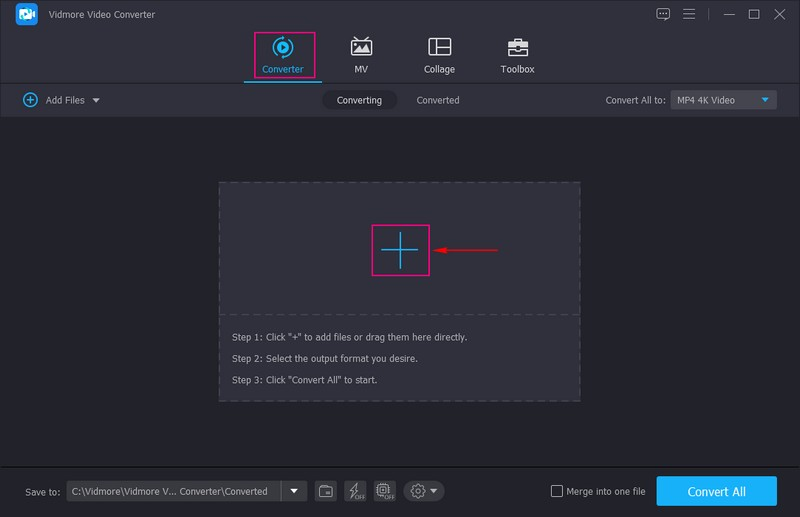
3단계. 비디오 편집
이제 동영상이 변환기 섹션에 추가되었습니다. 클릭 지팡이 편집 옵션을 나타내는 비디오 파일 옆의 아이콘을 클릭하면 다른 창으로 이동합니다. 그런 다음 효과 및 필터 회전 및 자르기 옆에 있습니다.
여기에서 다음과 같은 기본 효과를 수정할 수 있습니다. 차이, 포화, 명도, 및 색조, 선호도에 따라. 오른쪽에는 필터 섹션과 선택할 수 있는 여러 필터가 표시됩니다. 목록에서 특정 필터를 클릭하여 선택하면 미리보기 창에서 변경 사항을 볼 수 있습니다. 완료되면 확인 버튼을 눌러 변경 사항을 저장하십시오.
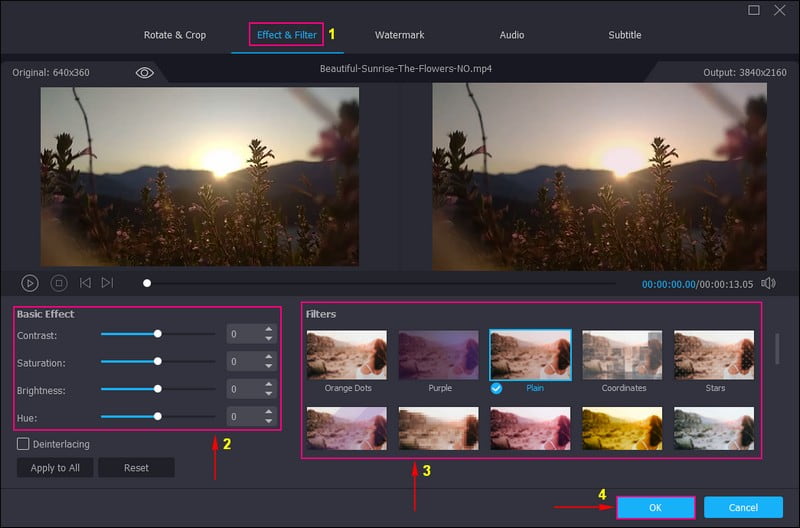
4단계. 필터로 비디오 저장
다시 변환기 섹션으로 돌아왔습니다. 편집한 비디오를 저장하려면 모두 변환 버튼을 누르면 출력이 데스크탑 폴더에 저장됩니다.
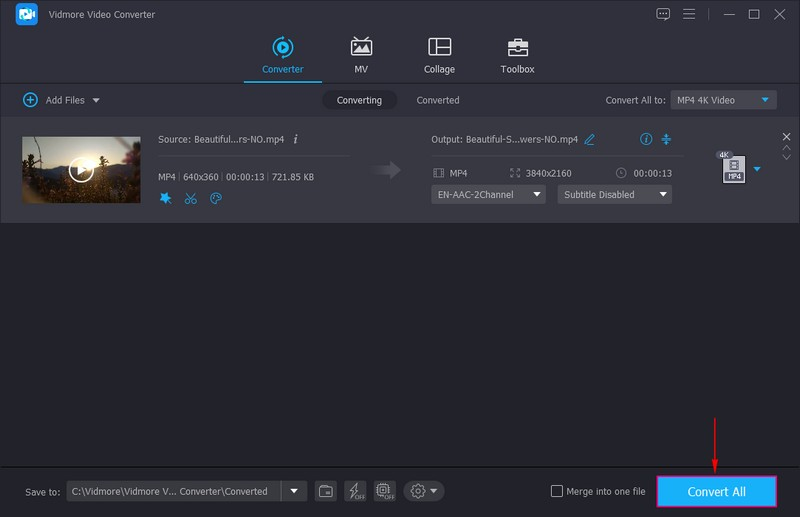
6부. TikTok 필터에 대한 FAQ
TikTok에서 몇 개의 필터를 사용할 수 있나요?
TikTok에는 동영상 콘텐츠에 사용할 수 있는 400개 이상의 필터와 효과가 있어 가시성을 높일 수 있습니다. 이러한 효과와 필터를 비디오에 추가하여 비디오를 더욱 흥미롭게 만드는 전환을 적용할 수 있습니다.
TikTok에서 특정 필터를 사용할 수 없는 이유는 무엇인가요?
사용 중인 애플리케이션이 업데이트된 버전인지 확인해야 합니다. 특정 필터에 액세스할 수 없는 이유는 애플리케이션이 오래되었기 때문입니다. 응용 프로그램이 오래되었는지 확인하려면 App Store 또는 Google Play Store로 이동하여 TikTok을 검색하고 업데이트하십시오.
TikTok에서 하나의 클립에 필터를 넣을 수 있습니까?
예, 비디오를 촬영하기 전이나 클립을 녹화한 후에 필터를 추가하거나 추가할 수 있습니다.
결론
당신은 그것을 가지고 있습니다! 당신은 배웠습니다 TikTok에서 필터를 사용하는 방법 응용 프로그램에서 필터 섹션을 찾을 위치. 이제 관심을 끌거나 유행하는 필터를 다른 필터를 사용할 수 있습니다. 데스크톱 장치를 사용하여 동영상에 필터를 적용하려면 Vidmore Video Converter를 사용해야 합니다. 다양한 필터를 제공하며 비디오의 기본 효과를 수정하여 더욱 인상적으로 만들 수 있습니다.



